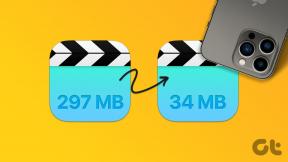Come abilitare, utilizzare e ottenere il massimo dalla dettatura su OS X
Varie / / February 15, 2022
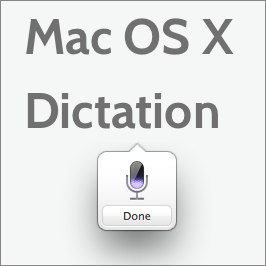 Una delle funzionalità meno conosciute nella versione più recente di OS X, Mountain Lion, è senza dubbio lo strumento di dettatura recentemente rinnovato. Naturalmente, al giorno d'oggi c'è un'abbondanza di app di dettatura per iPhone e altri smartphone, e anche per il Mac ci sono sempre state un paio di solide applicazioni di terze parti. Tuttavia, avere questo strumento come funzionalità nativa sui nostri Mac è sempre il benvenuto, soprattutto se devi scrivere molto su diverse applicazioni.
Una delle funzionalità meno conosciute nella versione più recente di OS X, Mountain Lion, è senza dubbio lo strumento di dettatura recentemente rinnovato. Naturalmente, al giorno d'oggi c'è un'abbondanza di app di dettatura per iPhone e altri smartphone, e anche per il Mac ci sono sempre state un paio di solide applicazioni di terze parti. Tuttavia, avere questo strumento come funzionalità nativa sui nostri Mac è sempre il benvenuto, soprattutto se devi scrivere molto su diverse applicazioni.Quindi, perché questa funzione non è abilitata per impostazione predefinita? Il motivo è che per utilizzarlo, dobbiamo autorizzare Apple a utilizzare alcuni dei nostri dati personali (come con Siri) in modo da poter ottenere risultati sempre più accurati.
Nota: Inoltre, proprio come con Siri, è necessario l'accesso a Internet per utilizzare la funzione Dettatura sul Mac.
Per abilitare la dettatura sul tuo Mac, segui questi passaggi:
Passo 1: Apri il Preferenze di Sistema pannello e fare clic su Dettatura e discorso icona.
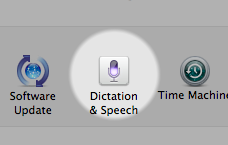
Passo 2: Clicca sul Dettatura scheda. Quindi segna il Sopra casella di controllo accanto Dettatura: e fare clic su Abilita dettatura pulsante nella finestra di dialogo.
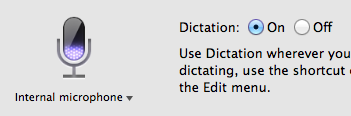
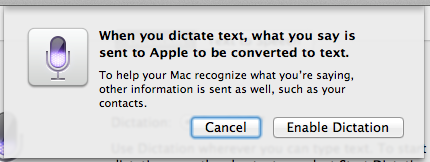
Passaggio 3: Dai menu a tendina sottostanti, seleziona (o crea) il file scorciatoia da tastiera si desidera utilizzare per attivare la funzione Dettatura. In modo simile, usa il Lingua: menu a tendina per scegliere la lingua preferita tra quelle elencate.
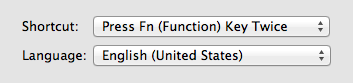
Fatto? Grande! Ora vediamo come utilizzare la funzione di dettatura e controlliamo anche un paio di suggerimenti.
Innanzitutto, per iniziare a utilizzare la funzione Dettatura, tutto ciò che devi fare è avere un qualsiasi editor di testo aperto e con il cursore pronto per scrivere. Quindi premi semplicemente la scorciatoia scelta in precedenza e inizia a dettare quando viene visualizzato il microfono. Al termine, fai semplicemente clic su Fatto o premere Entra/Ritorna sulla tastiera per avviare il processo di riconoscimento.
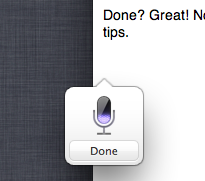
Ora che sai come attivare Dettatura, ecco alcuni suggerimenti per aiutarti a trarne il massimo:
- Una delle grandi cose di questa funzione è che, poiché è integrata a livello di sistema, funziona con qualsiasi testo editor, inclusi quelli complessi come Microsoft Word o semplici campi di testo come cercare qualcosa in Spotlight esempio.
- La dettatura supporta la conversazione continua per un massimo di 30 secondi alla volta, quindi assicurati di non superare quel tempo o il resto di ciò che dici non verrà riconosciuto.
- Per riconoscere meglio il parlato, la funzione Dettatura potrebbe disattivare temporaneamente le ventole del tuo Mac, quindi non allarmarti se si riaccendono in piena forza poco dopo aver finito di dettare.
- Il sistema impara dalla tua voce, quindi scoprirai che i suoi risultati migliorano nel tempo.
- I comandi di dettatura come punti interrogativi, virgole, parentesi e simili sono piuttosto semplici e dovrai solo pronunciarli durante la dettatura affinché il sistema li riconosca.
Ecco alcuni dei più basilari:
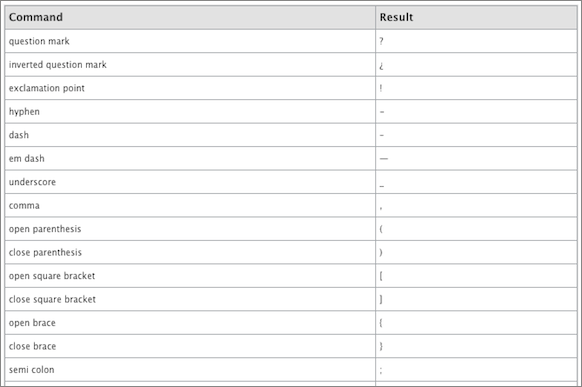
Ecco qua. Non c'è bisogno scrivi testo con la tastiera se hai fretta o semplicemente hai molto da scrivere. Ora il tuo Mac e una connessione Internet con do. Divertiti!
Ultimo aggiornamento il 03 febbraio 2022
L'articolo sopra può contenere link di affiliazione che aiutano a supportare Guiding Tech. Tuttavia, non pregiudica la nostra integrità editoriale. Il contenuto rimane imparziale e autentico.